СБОРНИК ПРАКТИЧЕСКИХ РАБОТ по дисциплине «КОМПЬЮТЕРНОЕ МОДЕЛИРОВ. Братский целлюлознобумажный колледж федерального государственного бюджетного образовательного учреждения
 Скачать 2.25 Mb. Скачать 2.25 Mb.
|
|
Шар – геометрическое тело, образованное вращением половины круга вокруг своей оси, проходящей через его центр: создайте документ Деталь; в Дереве построения щелчком ЛКМ укажите Плоскость XY; установите ориентация Нормально к…; перейдите в режим редактирования эскиза (нажмите кнопку Эскиз на панели Инструментов Текущее состояние; акивизируйте инструментальнаую панель Геометрия; установите текущий масштаб на Инструментальной панели Вид -1; постройте вертикальный отрезок стилем Осевая из начала координат длиной 20 мм вверх и вниз (рисунок 91). 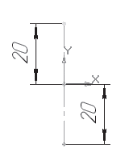 Рисунок 90 –Создание элемента детали измените стиль отрезка на Основную; нажмите на кнопку Дуга. Укажите начало координат щелчком ЛКМ – центр дуги; укажите верхнюю точку осевой линии (сработает глобальная привязка Ближайшая точка); потяните дугу и укажите нижнюю точку осевой линии (сработает глобальная привязка Ближайшая точка перейдите в режим трехмерного моделирования; вызовите Панель расширенных команд кнопки Операция выдавливания инструментальной панели Редактирование детали и выберите Операция вращения; на панели Свойств на вкладке Параметры укажите способ построения – Сфероид (построение сплошного элемента), направление вращения прямое, угол 360°; на панели Свойств на вкладке Тонкая стенка укажите тип построения тонкой стенки – Нет; создайте объект; на Инструментальной панели Вид выберите команду Полутоновое, Полутоновое с каркасом (рисунок 91). 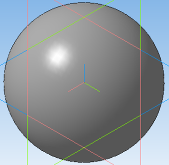 Рисунок 91 –Создание сфероида на строке Меню выберите Сервис – Параметры, после щечка ЛКМ раскроется диалоговое окно, укажите Текущая деталь – Точность отрисовки и МЦХ. «Бегунок» переведите в положение Точно. Тор открытый – образован вращением круга вокруг оси, расположенной вне его: Начальные действия аналогичны построениям цилиндра и шара. в режиме редактирования эскиза постройте вертикальный отрезок стилем Осевая из начала координат длиной 20 мм вверх и вниз; измените стиль на Основную; выберите Вспомогательную параллельную прямую; укажите вертикальную осевую линию и разведите параллельные прямые на расстояние 40 мм. Подтвердите создание линии с левой стороны; выберите окружность; установите глобальную привязку Выравнивание (если она не установлена); найдите центр окружности и постройте окружность радиусом 20 мм; перейдите в режим трехмерного моделирования; вызовите Панель расширенных команд кнопки Операция выдавливания инструментальной панели Редактирование детали и выберите Операция вращения; на панели Свойств на вкладке Параметры способ построения не указывается, т. к. при таком построении эскиза возможно создание только элемента с отверстием вдоль оси вращения (тора), направление вращения 360°; закончите построение аналогично предыдущим телам вращения (рисунок 91). 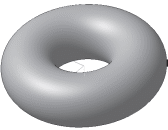 Рисунок 92 – Создание тор Задания для самостоятельной работы 1) Постройте полный конус вращением: высота 50 мм, радиус 15 мм. 2) Постройте усеченный конус вращением: высота 40 мм, радиус нижнего основания 20 мм, радиус верхнего основания 10 мм. 3) Постройте полный конус выдавливанием: радиус 30 мм, выдавить на расстояние 60 мм, Уклон 1 внутрь, Угол 1 равен 26,5°. 4) Постройте цилиндр выдавливанием: радиус 20 мм, выдавить на расстояние 45 мм, Угол 1 равен 0°. В последующих заданиях параметры предметов произвольные 5) Постройте полусферу (можно полую). 6) Постройте «бочку». 7.)Постройте глобоид (см. справку «Тела вращения»). 8) Постройте амфору (кувшин без ручки) – чтобы можно было что-то в нее налить. 9) Постройте а) закрытый и б) самопересекающийся тор. 10) Постройте гантель (штангу): а) – литую, б) – разборную. Содержание отчета: название работы; цель работы; задание; результаты выполнения; вывод по работе. Заключение Использование сборника на практических занятиях по дисциплине «Компьютерное моделирование» способствует повышению профессиональной компетентности студентов, обучающихся по специальности «15.02.07 Автоматизация технологический процессов и производств (по отраслям)», расширяет спектр умений и навыков работы с программой трехмерного компьютерного моделирования Компас-3D, позволяет продуктивно работать самостоятельно. Пособие можно использовать как для работы на занятиях под руководством преподавателя, так и для внеаудиторной подготовки обучающихся, а также для обучения основным приемам работы с системой компьютерного твердотельного моделирования Компас-3D студентов других специальностей. Список использованных источников 1 Бочков А.Л. Трехмерное моделирование в системе Компас-3D (практическое руководство). – СПб: СПбГУ ИТМО, 2007. 2 Голицына О.Л., Попов И.И., Партыка Т.Л. Программное обеспечение: Учебное пособие (серия «Профессиональное образование»). –М.: Инфра-М, 2010. 3 Кирьянов Д.В. Самоучитель Mathcad 12 -- Санкт-Петербург «БХВ Петербург», 2004 г. 4 Королев А.Л. Компьютерное моделирование. –М.: Бином, 2010. 5 Кудрявцев Е.М.. Mathcad 2000 Pro. — М.: ДМК Пресс, 2001 г. 6 Мурлин А.Г. Компьютерное моделирование производственных процессов. –Краснодар: ГОУ ВПО Кубанский государственный технологический университет, 2010. 7 Мурлин А.Г. Компьютерное моделирование: Конспект лекций. –Краснодар: ГОУ ВПО Кубанский государственный технологический университет, 2010. 8 Мурлин А.Г. Лабораторные работы по компьютерному моделированию. –Краснодар: ГОУ ВПО Кубанский государственный технологический университет, 2010. 9 Полещук Н. AutoCAD 2011 (+ CD-ROM), 2011 г. , 752 стр. 10 Потемкин А. «Твердотельное моделирование в системе КОМПАС-3D». Издательство Лори, 2005. 11 Фуфаев Э.В., Фуфаева Л.И. Пакеты прикладных программ: Учебное пособие для среднего профессионального образования. –М.: Академия, 2009. 12 Фуфаев Э.В., Фуфаева Л.И..Пакеты прикладных программ: учебное пособие для студ. сред. проф. образования — М.:Изд. центр «Академия», 2010 г. |
